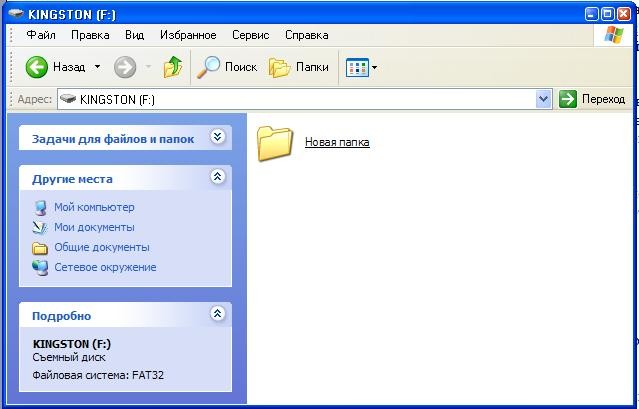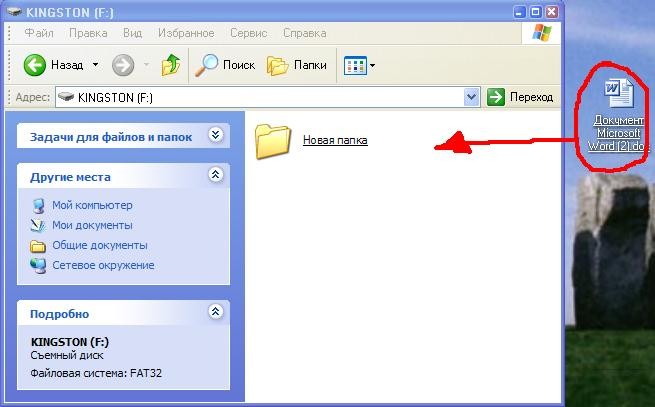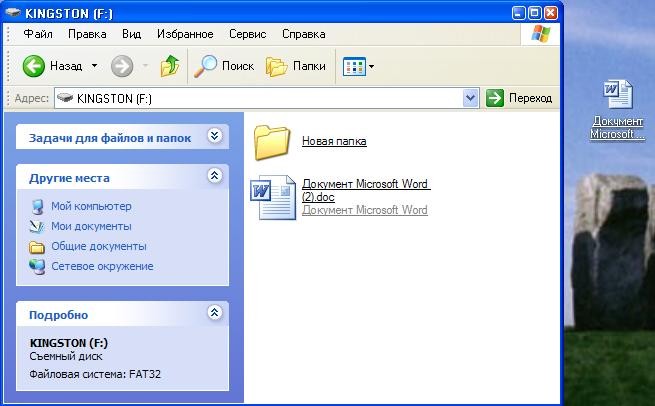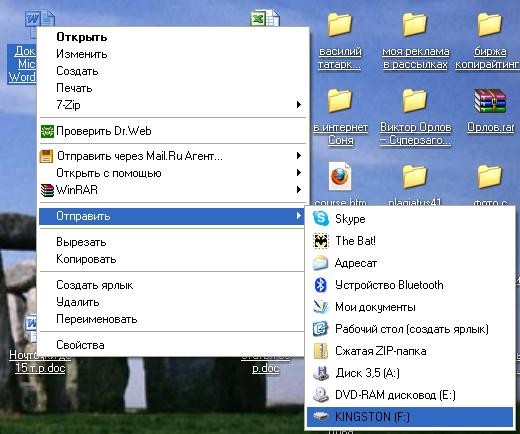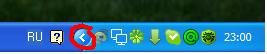-Метки
-Рубрики
- Актёры и роли. (60)
- БРАТЬЯ НАШИ МЕНЬШИЕ . (391)
- Бабочки, стрекозы,муравьи. (11)
- Грызуны. (7)
- Котоматрица. (21)
- Кошки. (106)
- Лошади. (29)
- Птицы. (48)
- Рыбы. (8)
- Собаки. (190)
- БУКВАРЬ . (4)
- ВИДЕО . (33)
- Ролики. (20)
- ВРЕМЕНА ГОДА. (12)
- Весна. (1)
- Зима. (7)
- ЛЕТО. (2)
- ОСЕНЬ. (1)
- ГОРОСКОП. (93)
- Зодиак. (63)
- Славянский тотемный календарь. (7)
- ДЕМКИ. (2)
- ДЛЯ ПРЕКРАСНЫХ ДАМ. (126)
- Аксессуары. (39)
- Косметика,макияж. (22)
- Купальники. (4)
- Платья.Блузы,юбки. (44)
- Причёски.. (18)
- ДОМОВОДСТВО . (344)
- Бисер. (13)
- Вышивка. (9)
- Вязание крючком. (23)
- Вязание спицами . (98)
- Кружево. (5)
- Плетение. (20)
- Поделки. (59)
- Рисуем. (5)
- Швейная машинка. Уроки. (1)
- Шитьё,выкройки... (95)
- ЕЖЕДНЕВНИК. (16)
- Газеты. (2)
- Живой Журнал или ЖЖ. (4)
- ЗАГАДКИ. (1)
- ЗДОРОВЬЕ . (387)
- Грипп,простуда,ОРВИ. (9)
- Зрение. (9)
- Массаж. (11)
- Медицинские советы. (134)
- Печень,желчный пузырь. (3)
- Сердце,лёгкие,печень. (13)
- Суставы ,позвоночник. (93)
- Фитнес. (58)
- Худеем.Диеты. (92)
- ЗНАМЕНИТОСТИ.. (0)
- ИГРЫ. (5)
- КИНОЗАЛ . (209)
- Детективы. (7)
- Документальный фильм. (9)
- Зарубежные фильмы. (6)
- комедия (15)
- Мелодрама. (58)
- Мультфильмы. (45)
- Сериалы. (18)
- Сов.хужожественные фильмы. (24)
- ТАЙНЫ нашего КИНО. (30)
- ТЕЛЕВИДЕНИЕ. (9)
- КНИГИ. (5)
- Газеты ,журналы . (1)
- КУЛИНАРИЯ . (1537)
- Заготовки, соленья, квашение... (146)
- Варенье. (27)
- Выпечка. (565)
- Гарниры,каши. (24)
- Горячие блюда. (119)
- Десерты. (195)
- Закуски. (27)
- Кавказская кухня. (10)
- Кулинарные советы. (95)
- Напитки . (4)
- Печенье ,пирожное. (71)
- Рыба. (30)
- Салаты. (191)
- Соуса. (19)
- Супы. (31)
- Тесто. (11)
- МАГИЯ. (13)
- Гадания. (9)
- Приметы. (1)
- МИФОЛОГИЯ. (1)
- МОЙ ДНЕВНИК. (213)
- Подарки. (24)
- МОЙ КОМПЬЮТЕР. (145)
- Ноутбук ,смартфон. (17)
- Работа,уроки по компу. (90)
- ЭДИТОР. (5)
- МОЯ МОСКВА. (93)
- Мои Сокольники. (7)
- Аптекарский огород . (2)
- Арбат. (1)
- Кладбище. (3)
- Кремль , центр. (46)
- МУЗЫКА . (369)
- Зарубежная эстрада. (1)
- Классика. (4)
- Клипы. (58)
- Колыбельные. (2)
- Лирика (67)
- Музыкальные флеш-открытки. (28)
- Плеер (148)
- Попса. (25)
- РАДИО. (1)
- Шансон. (21)
- ШАС СПОЁМ !!! (11)
- Назад в СССР или вспомним... (11)
- Телепередачи. (2)
- Кладбища. (3)
- ОЛИМПИАДА - 2014. Сочи. (9)
- Открытки. (80)
- Гифки. (1)
- Комменты. (10)
- Спасибо. (19)
- ОФОРМЛЕНИЕ ДНЕВНИКА . (863)
- Банеры , коды. (9)
- Бродилки. (9)
- Закачка музыки. (5)
- Картинки с кодами. (18)
- Кнопочки. (25)
- Ликбез. (85)
- Муз.флеш-плееры. (6)
- Почта. (1)
- Приветствие. (4)
- Разделители. (14)
- Рамочки разные. (389)
- РЕДАКТОР. (1)
- Смайлики. (8)
- СПРАВОЧНИК по Ли.ру. (3)
- Схемы. (122)
- Украшения для постов. (3)
- Уроки (138)
- Флешки. (9)
- Часики. (14)
- Шпаргалка. (4)
- Эпиграфы. (40)
- ПАМЯТЬ. (12)
- ПОГОДА . (21)
- Приметы. (6)
- ПОЗДРАВЛЕНИЯ. (86)
- 1 МАЯ. (2)
- С Новым годом ! (41)
- 23 февраля. (4)
- 8 МАРТА. (6)
- День рождения. (15)
- День св.Валентина. (1)
- Пасха. (2)
- ПОЛЕЗНЫЕ СОВЕТЫ. (279)
- АВТО. (2)
- Макияж. (6)
- Мультиварка. (1)
- Советы. (231)
- Стекло,хрусталь и т.п. (9)
- Фото . (3)
- ПОЛИТИКА. (2)
- ПОЭТЫ. (2)
- ПРИРОДА. (4)
- РАЗНЫЕ ШТУЧКИ. (16)
- Антенна,телек. (1)
- Планшет. (1)
- Смартфон. (10)
- РЕЛИГИЯ. (149)
- Иконы. (13)
- Молитвы. (23)
- Православные праздники. (77)
- Православный календарь. (16)
- Храмы,церкви,соборы. (15)
- РИСУЕМ . (19)
- РОЛИКИ. (13)
- Животные. (4)
- РУССКИЙ ЯЗЫК. (3)
- САД И ОГОРОД. (13)
- Грибы. (1)
- Овощи. (2)
- ЯГОДЫ. (6)
- Слайд-шоу. (0)
- СМАРТФОН. (8)
- СТИХИ. (364)
- Одностишья и т.п. (7)
- СТРАНЫ , Континенты, ГОРОДА. (286)
- Китай. (1)
- ВЕНГРИЯ. Будапешт. (1)
- КРЫМ.Севастополь и др. (100)
- Абхазия. (17)
- Белоруссия. (6)
- БЕЛЬГИЯ. Брюссель. (1)
- ГРЕЦИЯ. (2)
- Грузия. (4)
- Израиль. (1)
- Испания. (4)
- ИТАЛИЯ. Милан,Рим... (2)
- Петербург,Ленинград. (58)
- Португалия. (1)
- РОССИЯ. (47)
- Финляндия. (1)
- Франция.Париж. (14)
- Япония. (2)
- ТЕСТЫ. (210)
- Гадание,предсказание. (68)
- ТРАНСПОРТ. (3)
- Трамвай. (2)
- Фото. (14)
- ФОТОАППАРАТ. (3)
- ФОТОШОП. (23)
- Уроки фотошопа. (6)
- Фоторедакторы. (8)
- ФРУКТЫ, ЯГОДЫ. (3)
- ХУДОЖЕСТВЕННЫЙ САЛОН. (193)
- Антиквариат. (2)
- Куклы, игрушки. (7)
- Натюрморты. (31)
- Русские художники. (9)
- Скульптуры. (8)
- Фотографы и фотографии. (50)
- Художники. (90)
- ЦВЕТЫ. (109)
- Герань (4)
- Георгины. (1)
- Гортензия. (3)
- Деревья. (2)
- Орхидея и другие... (38)
- Сирень. (2)
- Уход за цветами. (21)
- Это ИНТЕРЕСНО ! (420)
- Архитектура (6)
- Аудиокниги,музыка. (7)
- ВОЙНА. (2)
- Гифки. (2)
- Интерьер,мебель и прочее... (8)
- Народный календарь (29)
- НОВОСТИ. (52)
- Песни и танцы народов Мира. (6)
- Скороговорки, пословицы и тд. (5)
- Солнечная Система. (4)
- ТАНЦЫ. (3)
- Цитаты, фразы и т.п. (121)
- Чудеса и не только... (52)
- Энциклопедии. (8)
- ЭТИКЕТ, (1)
- ЮМОР . (223)
- Анекдоты. (28)
- Позитив. (186)
-Цитатник
Пасха светлая пришла! Христос воскрес! Воистину воскрес! Пасхальный звон восходит до небес, ...
300 РЕЦЕПТОВ НАРОДНОЙ МЕДИЦИНЫ . - (0)300 РЕЦЕПТОВ НАРОДНОЙ МЕДИЦИНЫ 300 рецептов народной медицины. Лечение заболевани...
Москва 50-60-х годов . - (0)Москва 50-60-х годов *** 1964 ГОД : Большой открытый бассейн "Москва" ...
Аэропорт "Пулково". История . - (0)Аэропорт "Пулково". История *** 24 июня 1932 г. является днём рождения аэродрома "Шоссейн...
ФРАНЦУЗСКАЯ КУХНЯ от Ширвинда . - (0)ФРАНЦУЗСКАЯ КУХНЯ от Ширвинда Сидел я как-то, ел шашлык и размышлял о всяком. Что такое хв...
-Фотоальбом

- Добрая булька по имени Жанка.
- 18:45 16.12.2023
- Фотографий: 25

- Аптекарский огород.
- 12:43 14.02.2015
- Фотографий: 13

- Мои цветы,цветочки.
- 19:17 31.03.2014
- Фотографий: 12
-Видео

- Новогодние гулянья на Тверской.
- Смотрели: 17 (7)

- Говорящая собака.
- Смотрели: 21 (11)

- Индейцы на ВДНХ.
- Смотрели: 58 (0)

- Купаться !!!
- Смотрели: 165 (11)

- Говорящая булька.
- Смотрели: 153 (7)
-Музыка
- А.Горбачева У беды глаза зеленые
- Слушали: 485 Комментарии: 4
- ЗАХОДИ КО МНЕ ВО СНЕ
- Слушали: 12451 Комментарии: 1
- Н.Носков Исповедь
- Слушали: 330 Комментарии: 4
- Уютная осень
- Слушали: 890 Комментарии: 0
- Проститься - саксофон (музыка)
- Слушали: 22896 Комментарии: 1
-Поиск по дневнику
-Подписка по e-mail
-Друзья
-Постоянные читатели
-Сообщества
-Статистика
Пошаговая инструкция по пользованию флэшкой . |
Компьютер для пенсионеров
Специально для начинающих пользователей компьютера!
О том, что такое флэшка, Вы можете прочитать на многих сайтах. Вам также подробно расскажут, чего нельзя с ней делать. А вот как узнать, что с ней можно делать? А вот бы урок с наглядным показом по всем пунктам (от А до Я) о работе с флэшкой? Допустим, что Вы пожелали перенести с одного компа на другой текст (пускай второй комп к Интернету будет неподключен).
А во втором случае мультик, в третьем случае и то и другое. Что самое главное в уроке – ВСЕ последовательные действия переноса.
Оригинальное требование? Но ведь только таким образом можно показать, разъяснить, уберечь незнайку (камушек в огород новичков, не совладать им с флэшкой) от лишних и ненужных действий!

Флэшка, флешка

Флэшка, флешка
Информации о флешке много, а вот конкретной пошаговой “инструкции” по работе с флешкой нет! А зря! Уверена, что такие вот “трудности” есть у многих, а вот написать о них. Так что держите урок о работе с флешкой.
Вот как выглядит обычная флэшка.
Шаг 1. Вставляете ее в USB-порт (см. картинку).
Рядом с этим портом обычно находятся разъемы для наушников и микрофона.
Вот они рядом зеленого и розового цвета.
Шаг 2. Теперь нажимаете «Пуск». Затем «Мой компьютер». Среди картинок вы увидите картинку съемного диска. Название у нее может быть любое.
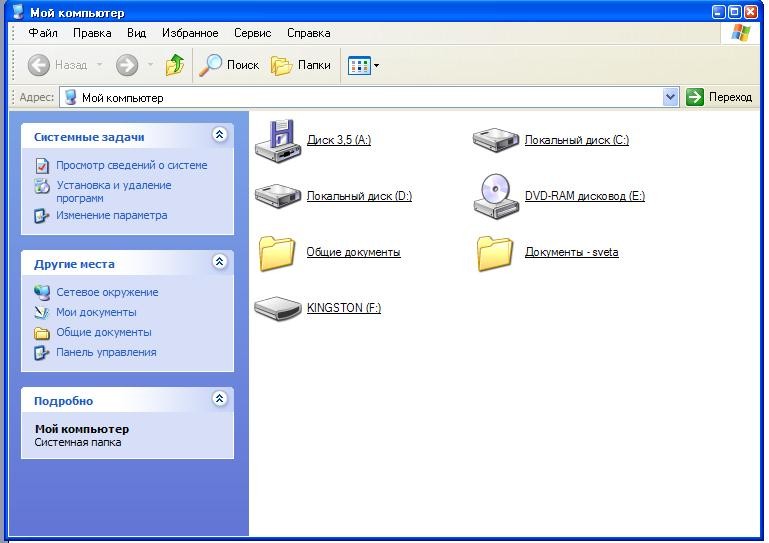
Например, «KINGSTON (F:) ». При этом «KINGSTON» означает название производителя флэшки, а (F:) – это название диска.
Шаг 3. Записывать информацию на флэшку можно, по крайней мере, 2-мя способами. Рассмотрим оба.
1 способ. Продолжим с того места, на котором остановились.
1. Щелкаем по изображению флэшки левой клавишей мышки. В результате вам откроется ее содержимое.
2. Выбирайте на рабочем столе или в любой другой папке нужный файл (текстовый документ, музыку, видео, все, что угодно), который вы хотите скопировать на флэшку.
3. Теперь захватываете его левой клавишей мыши и тащите в папку флешки. Отпускаете.
Все. Вы скопировали файл на флешку!
2. способ.
1.Выбираете нужный вам файл для копирования на флешку.
2. Щелкайте по нему правой клавишей мышки.
3. Выбираете пункт «Отправить»
4. Затем выбираете пункт с изображением флешки. В нашем примере «KINGSTON (F:) ».
5. Все, файл отправлен на флешку. Можете проверить его наличие на флешке.
Шаг 4. Информацию Вы записали. Теперь надо безопасно извлечь флешку из компьютера. Для этого делаете следующее.
- В правом нижнем углу монитора компьютера есть стрелочка. Жмете на нее.
- Раскроется меню, и увидите значок, по виду похожий на дырокол.
- Нажимаете на него.
- Появится небольшое окошко. Наподобие этого.
- Нажимаете на него. После этого появится сообщение, что флешку можно вытаскивать из компьютера. Сделайте это.
- Если появляется сообщение, что флешку извлечь нельзя, то это означает, что у вас просто не закрыты какие –то файлы и папки на флешке. Закройте их. И повторите операцию в пунктах 1-5 заново.
На этом все. Теперь вы и работу с флешкой освоили. И готовы покорять новые компьютерные горизонты! Успехов вам в этом!
| Рубрики: | МОЙ КОМПЬЮТЕР./Работа,уроки по компу.Уроки,советы,рекомендации по работе с компом. |
Понравилось: 1 пользователю
| Комментировать | « Пред. запись — К дневнику — След. запись » | Страницы: [1] [Новые] |